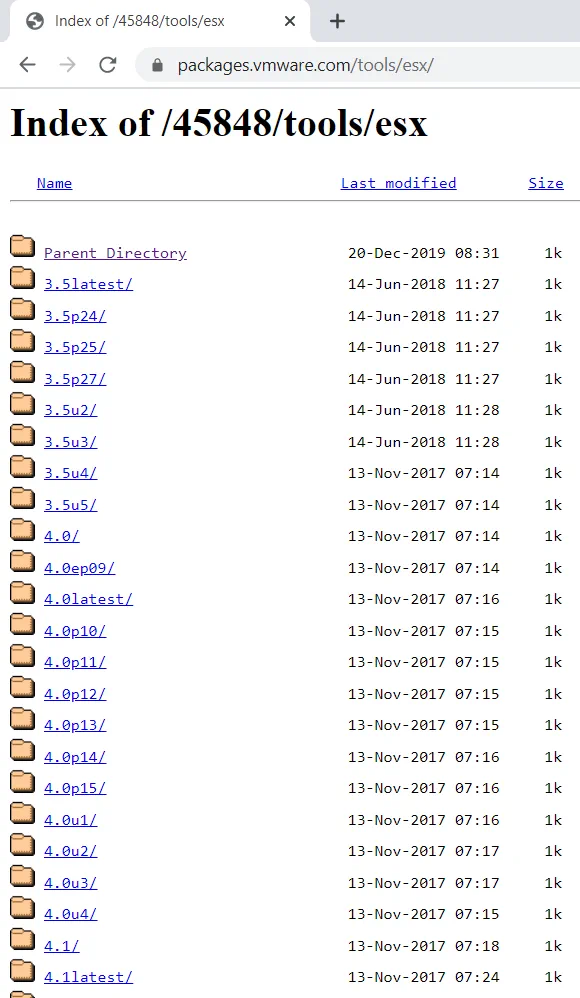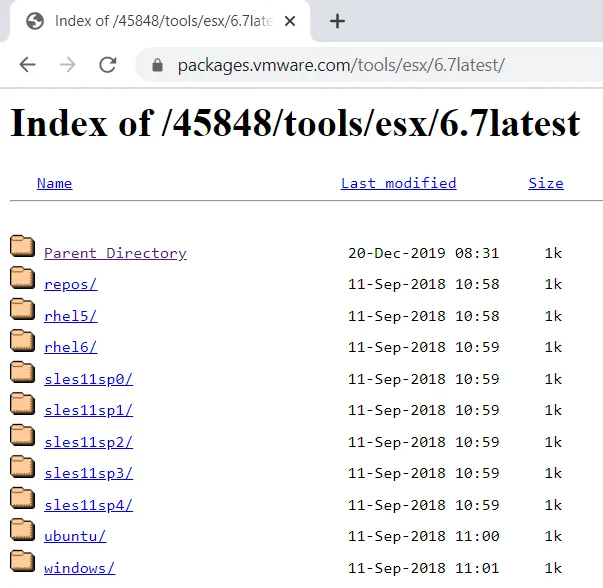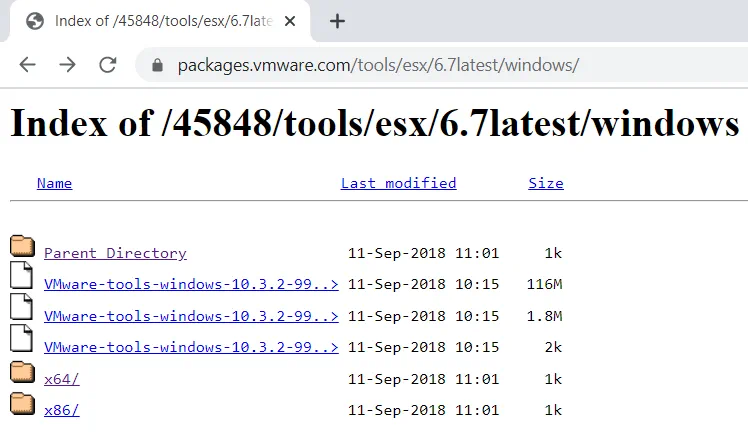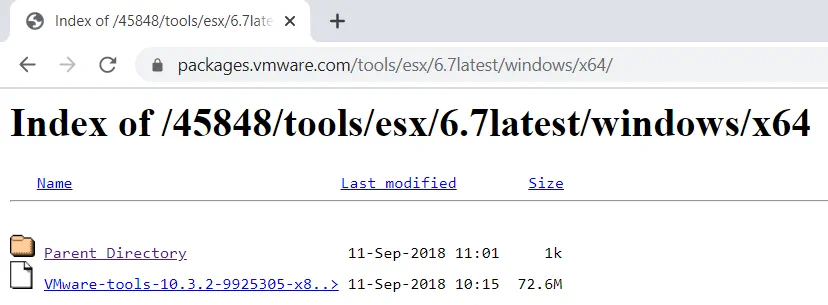VMware proporciona software de virtualización de calidad empresarial y servicios de computación en la nube. Con su tecnología avanzada de hipervisor, puede aislar diferentes sistemas operativos (SO) y aplicaciones del hardware físico subyacente. Esta capa de abstracción le permite ejecutar múltiples máquinas virtuales (VM) simultáneamente mientras comparte los mismos recursos de hardware. A largo plazo, la tecnología de virtualización de VMware puede ayudarlo a reducir costos operativos, disminuir su huella, optimizar el consumo de recursos y mucho más.
Para mejorar aún más su experiencia en entornos virtuales, VMware desarrolló VMware Tools, que es un conjunto de utilidades diseñadas para lograr un mejor control del sistema operativo invitado y mejorar el rendimiento general de la VM y las interacciones del usuario. Esta publicación de blog descubre cómo funcionan las VMware Tools, qué componentes incluyen y en qué casos debe realizar manualmente la descarga de VMware Tools desde el sitio web de VMware.
Acerca de VMware Tools
Aunque un sistema operativo invitado puede funcionar sin instalar VMware Tools, definitivamente puede beneficiarse de esta funcionalidad de alto nivel de varias maneras. Para comprender completamente cómo VMware Tools puede aumentar la productividad de su VM, necesitamos discutir qué se incluye en este conjunto de utilidades y qué puede aportar cada uno de sus componentes a su entorno.
¿Qué son las VMware Tools?
VMware Tools es un conjunto de controladores y utilidades que permiten mejorar el rendimiento del sistema operativo invitado de su VM, así como la comunicación fluida entre los sistemas operativos invitado y host. Además, VMware Tools puede ayudar a resolver los siguientes problemas:
- Mala calidad de video/sonido
- Baja profundidad de color
- Visualización inexacta de los valores de velocidad de red
- Velocidad lenta del puntero del ratón
- Funciones de copiar y pegar, así como de arrastrar y soltar, que no funcionan
Además, VMware Tools se puede utilizar para:
- Tomar instantáneas quiescentes del sistema operativo invitado
- Habilitar la sincronización de tiempo entre el sistema operativo invitado y el anfitrión
- Asegurar una interacción perfecta entre los componentes del sistema
- Lograr la integración de sistemas operativos invitados en su servidor vCenter, así como en otros productos y servicios de VMware
- Automatizar procesos del sistema operativo invitado y optimizar las operaciones de energía de la máquina virtual utilizando scripts existentes o personalizados
Cómo funciona la descarga de VMware Tools
VMware Tools se incluye con la implementación de ESXi, lo que simplifica el proceso de instalación y actualización. Típicamente, VMware Tools se puede instalar y actualizar automáticamente utilizando vSphere Client. Además, VMware Tools está disponible como un paquete de instalación independiente, que se puede descargar desde su sitio web oficial.
Según la documentación de VMware, VMware Tools debe ser instalado en todas las VM que se ejecutan en el host ESXi para aumentar el rendimiento de la VM, mejorar la administración del sistema operativo invitado y garantizar interacciones libres de errores del usuario. Tenga en cuenta que cada versión de VMware vSphere requiere su propio conjunto de VMware Tools. Además, un paquete de instalación específico de VMware Tools solo funciona para un sistema operativo invitado seleccionado que se ejecuta dentro de la VM. Por ejemplo, VMware Tools desarrollado para sistemas operativos invitados de Windows no será compatible con sistemas operativos invitados de Linux.
VMware Tools se puede instalar en los siguientes sistemas operativos: Microsoft Windows, Linux, SunOS, Solaris, FreeBSD y Novell NetWare. Cabe destacar que el procedimiento de instalación varía según el sistema operativo.
Al realizar la actualización o instalación de VMware Tools, el producto de VMware puede identificar rápidamente si se ha descargado la última versión del archivo de imagen ISO de VMware Tools para un sistema operativo invitado específico. Si no es así, puede descargar la versión más reciente del archivo de imagen ISO directamente desde el sitio web de VMware (lo cual se demostrará en la publicación del blog de hoy).
Componentes de VMware Tools
VMware Tools incluye los siguientes componentes críticos: servicio de VMware Tools, controladores de dispositivos de VMware Tools, proceso de usuario de VMware Tools y panel de control de VMware Tools. Cada componente ofrece un conjunto único de capacidades que se discutirán a continuación.
Servicio de VMware Tools se inicia automáticamente justo después de que el sistema operativo invitado arranca. Este componente funciona para diferentes sistemas operativos invitados, por lo tanto, puede ser denominado vmtoolsd.exe (sistemas operativos invitados de Windows), vmware-tools-daemon (sistemas operativos invitados de Mac OS X) y vmtoolsd (Linux, FreeBSD y Solaris).
Típicamente, el servicio de VMware Tools se puede utilizar en los siguientes casos:
- Transferir información entre el sistema operativo anfitrión y los sistemas operativos invitados.
- Ejecutar scripts para agilizar las operaciones y procesos del sistema operativo.
- Garantizar la sincronización de la hora.
- Permitir el movimiento libre del puntero entre los sistemas operativos invitados y el anfitrión.
- Crear instantáneas quiescentes. Este servicio solo funciona con sistemas operativos invitados de Windows.
- Configurar la resolución de la pantalla. Cuando se activa el modo de pantalla completa, el servicio de VMware Tools puede ajustar la resolución de la pantalla del sistema operativo invitado al tamaño de la ventana del anfitrión o del cliente (aplicable tanto para vSphere Client como para VMware Workstation, Fusion o Player). En cuanto al modo de ventana, la resolución de la pantalla del sistema operativo invitado se establece para que coincida con el tamaño de la ventana del anfitrión o del cliente.
- Aprovechar la funcionalidad del latido del sistema operativo. Para verificar que el sistema operativo invitado está funcionando correctamente, el servicio de VMware Tools envía un latido al VM de VMware. Si una señal de latido no llega al punto final designado, se asume que el VM ha fallado.
Controladores de dispositivos de VMware Tools
Cuando se trata de hardware físico, los controladores de dispositivos deben ser instalados para habilitar la comunicación entre el sistema operativo y un componente de hardware específico. Los controladores de dispositivos son típicamente desarrollados por los fabricantes de hardware para solucionar problemas existentes y/o agregar nuevas funcionalidades. Esencialmente, los controladores de dispositivos de VMware pueden sustituir a los controladores nativos del sistema operativo invitado, logrando así una conectividad de red más eficiente y una mejor compatibilidad con los drivers.
Al realizar una instalación personalizada de las Herramientas de VMware, puedes seleccionar qué controladores de dispositivos deben estar habilitados (por ejemplo, controlador SVGA, controlador SCSI, controlador de mouse, controlador de audio, etc.). Además, dependiendo de si estás ejecutando Windows, Linux, Mac OS X, Solaris o Free BSD como sistemas operativos invitados, se pondrá a tu disposición un conjunto individual de controladores de dispositivos de las Herramientas de VMware para su descarga.
Proceso de Usuario de las Herramientas de VMware
El proceso de usuario de las Herramientas de VMware es un componente esencial de las Herramientas de VMware, que proporciona soporte para el modo Unity, así como características de copiar y pegar y arrastrar y soltar. A modo de referencia rápida, el modo Unity es una funcionalidad exclusiva de VMware para productos de virtualización de escritorio que ayuda a mostrar aplicaciones de tus máquinas virtuales directamente en el escritorio del sistema anfitrión. Una vez que inicias sesión en un sistema operativo invitado de Windows, o cuando inicias la sesión de escritorio de Linux, el componente del proceso de usuario de las Herramientas de VMware se inicia automáticamente.
En Windows, el archivo de programa para el proceso de usuario de VMware es vmtoolsd.exe. En cuanto a los sistemas operativos invitados de Linux, Solaris y FreeBSD, se utiliza el archivo vmusr. El componente del proceso de usuario de las Herramientas de VMware también puede ser activado manualmente en ambos sistemas.
Panel de Control de las Herramientas de VMware
Basándose en la información proporcionada por la Guía del usuario de VMware Tools, VMware Tools ofrece una utilidad especial que permite configurar los ajustes de VMware Tools, reducir el tamaño de los discos virtuales de VMware, así como añadir y quitar dispositivos virtuales. Esta funcionalidad se conoce como Panel de control de VMware Tools. Con su ayuda, los ajustes de VMware Tools pueden ser controlados y configurados desde un único panel.
Para acceder al Panel de control de VMware Tools en un sistema operativo invitado de Windows, es necesario hacer doble clic en el icono de VMware Tools en el área de notificación que se encuentra en la barra de tareas de Windows. En cuanto a Linux, FreeBSD, y sistemas operativos invitados de Solaris, abre una ventana de terminal y ejecuta el comando (/usr/bin/vmware-toolbox &) para lanzar la interfaz gráfica de usuario de VMware Tools. En cuanto a los sistemas operativos invitados de NetWare, haz clic en Novell y selecciona Configuración, lo que debería abrir la ventana de VMware Tools para NetWare.
Cómo Realizar Manualmente la Descarga de VMware Tools
En secciones anteriores de esta publicación del blog, establecimos que la instalación de VMware Tools se realiza utilizando un archivo de imagen ISO que se monta en la unidad virtual de una VM. Diferentes tipos de sistemas operativos invitados requieren un archivo de imagen ISO específico de VMware Tools.
Sin embargo, antes de poder iniciar la instalación de VMware Tools, es necesario asegurarse de que se cumplan los siguientes requisitos:
- VMware Tools es compatible con el sistema operativo invitado que se ejecuta en su VM. Cada versión de VMware Tools tiene un cierto número de sistemas operativos invitados compatibles. Por ejemplo, VMware Tools 10.2.5 brinda soporte para los siguientes sistemas: Windows Vista y posteriores; Linux RHEL 5 y posteriores, SUSE SLES 11 y posteriores, Ubuntu 10.04 y posteriores; Mac OS X 10.11 y posteriores; Sistemas operativos Solaris. Si no se puede realizar la descarga de VMware Tools, es posible que esté descargando la versión incorrecta de VMware Tools.
- No se puede instalar VMware Tools en una VM apagada. Tenga en cuenta que el sistema operativo invitado que se ejecuta dentro de esa VM también debe estar iniciado.
Consulte esta guía completa para obtener más información sobre cómo instalar VMware Tools en diferentes sistemas operativos invitados.
En caso de que la imagen ISO de VMware Tools no se encuentre en la VM, los paquetes de instalación necesarios se pueden descargar manualmente desde el sitio web de VMware. VMware proporciona un repositorio que incluye paquetes de instalación de varias versiones de VMware Tools, desde VMware ESX 3.5 hasta ESXi 6.7. El repositorio de VMware está disponible públicamente y le permite descargar la imagen ISO de VMware Tools necesaria de forma gratuita. Siga estos pasos para descargar manualmente VMware Tools:
1. Vaya a el repositorio de VMware Tools y seleccione la versión de ESX/ESXi que esté utilizando actualmente.
2. El siguiente paso es especificar el sistema operativo que se ejecuta en su máquina virtual VMware. Cada carpeta contiene un archivo de instalación compatible con un sistema operativo invitado específico.
3. Después de abrir la carpeta requerida, se le pedirá que especifique el tipo de sistema operativo que se está ejecutando en la máquina virtual (x32, x64, x86).
4. El paso final es descargar la imagen ISO de VMware Tools o el archivo .exe de VMware Tools (dependiendo de qué archivo esté disponible en la carpeta).
5. Ahora, está listo para iniciar la instalación de VMware Tools. Simplemente copie el archivo de imagen ISO (que acaba de descargar) a su servidor de archivos y comience a instalar VMware Tools sin utilizar la interfaz de usuario de VMware.
Nota: La instalación y actualización de VMware Tools pueden hacerse aún más fácil y rápido. Para ello, puede crear su propio repositorio de VMware Tools para almacenar los paquetes de instalación requeridos a mano. Simplemente descargue los paquetes de instalación para todos los sistemas operativos disponibles y envíelos al repositorio. Su repositorio de VMware Tools puede ser accesible directamente para los administradores, reduciendo la complejidad de gestión y minimizando posibles amenazas de seguridad.
Protección de datos con NAKIVO
Una de las muchas ventajas de VMware Tools es que su funcionalidad puede ayudarte a mejorar tu enfoque de protección de datos. VMware Tools puede “quiesce” el sistema de archivos de la máquina virtual para tomar instantáneas del disco, asegurando que los datos de la VM permanezcan consistentes incluso durante las copias de seguridad. Combinado con la solución integral de protección de datos que es NAKIVO Backup & Replication, puedes proteger no solo entornos virtuales, sino también entornos físicos y en la nube. Nuestra solución todo en uno puede hacer copias de seguridad, replicar y recuperar VM y aplicaciones, así como realizar copias de seguridad en la nube de VMware de manera eficiente y confiable.
Source:
https://www.nakivo.com/blog/how-to-manually-perform-vmware-tools-download/